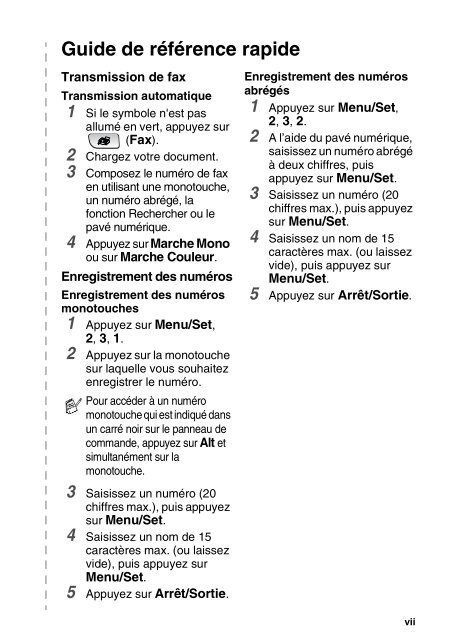Brother FAX-1840C - Guide utilisateur
Brother FAX-1840C - Guide utilisateur
Brother FAX-1840C - Guide utilisateur
Create successful ePaper yourself
Turn your PDF publications into a flip-book with our unique Google optimized e-Paper software.
<strong>Guide</strong> de référence rapide<br />
Transmission de fax<br />
Transmission automatique<br />
1 Si le symbole n'est pas<br />
allumé en vert, appuyez sur<br />
(Fax).<br />
2 Chargez votre document.<br />
3 Composez le numéro de fax<br />
en utilisant une monotouche,<br />
un numéro abrégé, la<br />
fonction Rechercher ou le<br />
pavé numérique.<br />
4 Appuyez sur Marche Mono<br />
ou sur Marche Couleur.<br />
Enregistrement des numéros<br />
Enregistrement des numéros<br />
monotouches<br />
1 Appuyez sur Menu/Set,<br />
2, 3, 1.<br />
2 Appuyez sur la monotouche<br />
sur laquelle vous souhaitez<br />
enregistrer le numéro.<br />
Pour accéder à un numéro<br />
monotouche qui est indiqué dans<br />
un carré noir sur le panneau de<br />
commande, appuyez sur Alt et<br />
simultanément sur la<br />
monotouche.<br />
3 Saisissez un numéro (20<br />
chiffres max.), puis appuyez<br />
sur Menu/Set.<br />
4 Saisissez un nom de 15<br />
caractères max. (ou laissez<br />
vide), puis appuyez sur<br />
Menu/Set.<br />
5 Appuyez sur Arrêt/Sortie.<br />
Enregistrement des numéros<br />
abrégés<br />
1 Appuyez sur Menu/Set,<br />
2, 3, 2.<br />
2 A l’aide du pavé numérique,<br />
saisissez un numéro abrégé<br />
à deux chiffres, puis<br />
appuyez sur Menu/Set.<br />
3 Saisissez un numéro (20<br />
chiffres max.), puis appuyez<br />
sur Menu/Set.<br />
4 Saisissez un nom de 15<br />
caractères max. (ou laissez<br />
vide), puis appuyez sur<br />
Menu/Set.<br />
5 Appuyez sur Arrêt/Sortie.<br />
vii